Begini cara menjadwalkan pengiriman email di Gmail untuk ponsel atau komputer
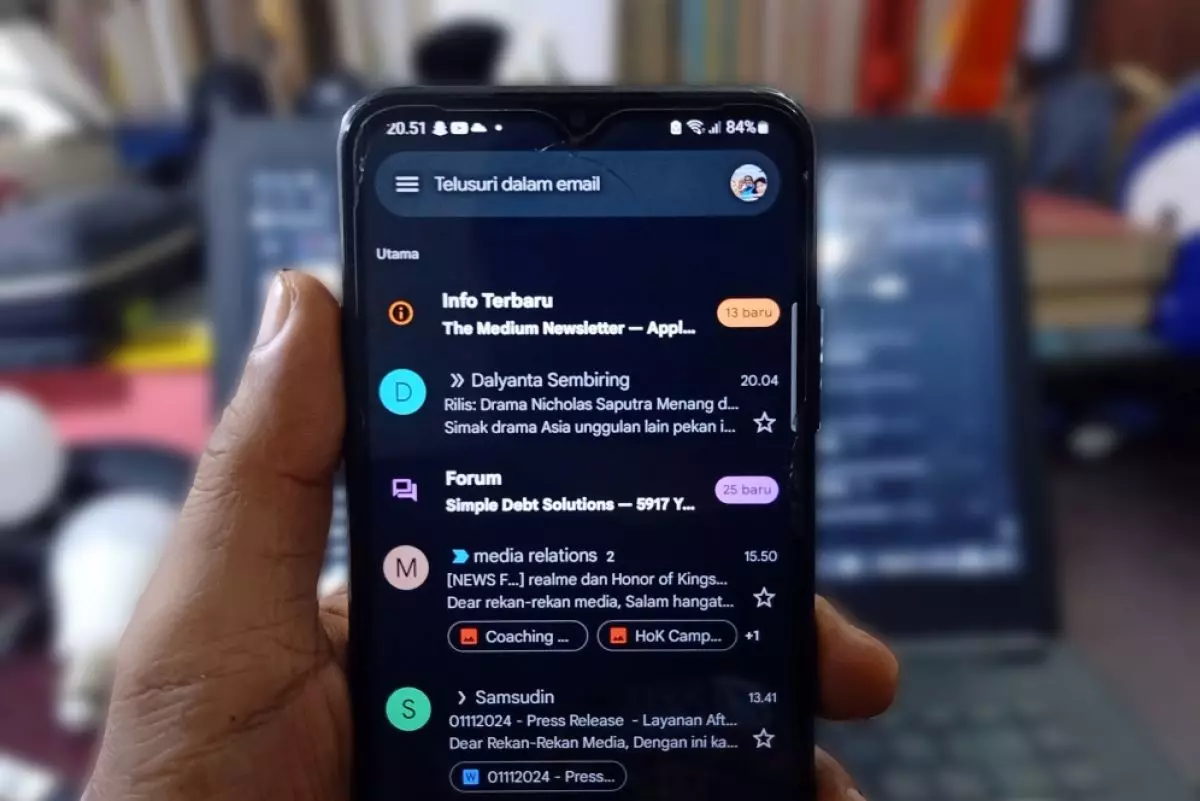
foto: techno.id/yani andriyansyah
Techno.id - Jika ingin memastikan email kamu terkirim pada waktu tertentu, menjadwalkannya bisa sangat membantu. Dengan fitur ini, kamu dapat menulis email sebelumnya dan mengatur tanggal dan waktu pengiriman yang kamu inginkan. Fitur ini sangat berguna saat kamu bekerja di zona waktu yang berbeda atau di luar jam kantor reguler, seperti di akhir pekan.
Fitur penjadwalan Gmail memberi kamu fleksibilitas untuk merencanakan email tanpa repot terburu-buru di menit-menit terakhir. Bagian terbaiknya? Gmail memungkinkan kamu menjadwalkan hingga 100 email sekaligus, sehingga dapat menyiapkan beberapa pesan dalam sekali penjadwalan.
Selain itu Gmail memudahkan penjadwalan email, baik saat kamu bekerja dari komputer atau saat bepergian dengan ponsel cerdas. Berikut proses penjadwalan email di Gmail di ponsel dan komputer.
Cara menjadwalkan email di komputer

Berikut cara kamu dapat menggunakan Fitur Jadwalkan Email di Laptop atau desktop, baik menggunakan Windows, Mac, atau Chromebook.
1. Buka Gmail di browser web apa pun dan masuk ke akun kamu.
2. Klik tombol Tulis di pojok kiri atas dan tulis email kamu seperti biasa.
3. Klik panah kecil di samping tombol Kirim dan pilih Jadwalkan pengiriman.
4. Di jendela Jadwalkan pengiriman, pilih salah satu waktu preset yang sesuai. Atau, klik opsi Pilih tanggal dan waktu untuk memilih tanggal dan waktu tertentu.
5. Terakhir, klik tombol Jadwalkan Kirim.
Kamu dapat mengulangi langkah-langkah di atas jika ingin menjadwalkan lebih banyak email, yang semuanya akan muncul di folder Terjadwal di panel kiri. Nanti, jika kamu ingin mengedit atau membatalkan salah satu email terjadwal, buka folder "Terjadwal" dan buka email yang ingin kamu modifikasi. Kemudian, klik tombol Batal kirim. Gmail akan mengonversi email terjadwal menjadi draf dan membukanya di jendela Pesan Baru. Kamu kemudian dapat mengedit pesan, menjadwalkan ulang, atau membatalkannya sama sekali.
Cara menjadwalkan email di Android atau iPhone

Menjadwalkan email di smartphone adalah pengalaman serupa di keduanya Perangkat Android dan iOS. Berikut cara melakukannya.
1. Buka aplikasi Gmail di ponsel.
2. Ketuk tombol Tulis di pojok kanan bawah dan mulailah menulis email.
3. Ketuk ikon menu tiga titik di pojok kanan atas dan pilih Jadwalkan kirim.
4. Pilih salah satu waktu yang telah ditentukan, seperti Besok pagi atau Sore ini, atau ketuk opsi Pilih tanggal dan waktu untuk memilih tanggal dan waktu tertentu secara manual.
5. Terakhir, tekan tombol Jadwalkan kirim.
Untuk melihat, mengedit, atau membatalkan email terjadwal di Gmail, ketuk ikon menu (tiga garis horizontal) di sudut kiri atas dan pilih Terjadwal. Kemudian, temukan dan ketuk email terjadwal yang ingin kamu modifikasi.
Setelah email terjadwal dikonversi menjadi draf, kamu dapat mengetuk ikon pensil untuk mengedit dan menjadwalkannya ulang. Jika kamu memutuskan untuk tidak mengirim email, kamu juga dapat menghapus draf.
RECOMMENDED ARTICLE
- Cara memperbaiki email yang macet di kotak keluar Gmail
- Cara mengosongkan sampah di Gmail dan menghapus email secara permanen untuk menambah ruang penyimpanan
- Cara memblokir email seseorang atau layanan yang tidak diinginkan di Gmail
- Tidak menerima notifikasi Gmail di ponsel Android? Berikut cara memperbaikinya
- Cara membuat file PDF di smartphone Android, mulai dari gambar hingga dokumen Microsoft Word
HOW TO
-

Cara mencari file penting di chat WhatsApp (WA) dengan cepat dan tanpa ribet
-

10 Tanda laptop bekas ketumpahan cairan air atau kopi, hati-hati sebelum membeli
-

6 Cara terbaru 2025 memperbaiki fitur rotasi otomatis ponsel Android tidak berfungsi
-

10 Pertolongan pertama ketika ketika laptop ketumpahan air atau kopi, jangan ditunda-tunda!
-

10 Solusi atasi layar laptop mati sendiri di Windows 10/11, setting ini bisa jadi biang keroknya
TECHPEDIA
-

Bisakah dapat Robux di Roblox secara gratis? Ini 10 faktanya agar tidak tergoda penipu
-

Detik-detik gelombang radio lawan sensor Jepang dan siarkan proklamasi kemerdekaan RI ke penjuru dunia
-

8 Penyebab charger ponsel mudah panas, jangan pakai adaptor abal-abal yang berbahaya!
-

Cara kerja peringatan dini tsunami Jepang, bisa deteksi bencana 10-20 detik sebelum datang
-

5 Tanggal Steam Sale paling populer yang termurah, game harga ratusan ribu bisa dapat diskon 90%
LATEST ARTICLE
HOW TO Selengkapnya >
-
![Cara mencari file penting di chat WhatsApp (WA) dengan cepat dan tanpa ribet]()
Cara mencari file penting di chat WhatsApp (WA) dengan cepat dan tanpa ribet
-
![10 Tanda laptop bekas ketumpahan cairan air atau kopi, hati-hati sebelum membeli]()
10 Tanda laptop bekas ketumpahan cairan air atau kopi, hati-hati sebelum membeli
-
![6 Cara terbaru 2025 memperbaiki fitur rotasi otomatis ponsel Android tidak berfungsi]()
6 Cara terbaru 2025 memperbaiki fitur rotasi otomatis ponsel Android tidak berfungsi
-
![10 Pertolongan pertama ketika ketika laptop ketumpahan air atau kopi, jangan ditunda-tunda!]()
10 Pertolongan pertama ketika ketika laptop ketumpahan air atau kopi, jangan ditunda-tunda!


















